Diese Seite gilt für Apigee und Apigee Hybrid.
Apigee Edge-Dokumentation aufrufen
![]()
In diesem Abschnitt wird beschrieben, wie Sie Anwendungen registrieren und API-Schlüssel verwalten.
Übersicht
Die Hauptmethode zum Steuern des Zugriffs auf APIs ist die Anwendungsregistrierung.
Als API-Anbieter erstellen Sie ein oder mehrere API-Produkte, in denen Ihre APIs zu Dienststufen zusammengefasst sind. Mit API-Produkten können Sie den Traffic und die Zugriffsebenen auf sehr detaillierten Ebenen einschränken. Wenn Sie ein API-Produkt erstellen, können Sie die Zugriffsebene auf "Öffentlich", "Privat" oder "Intern" festlegen. Weitere Informationen finden Sie unter Zugriffsebene.
Bei der Registrierung einer Anwendung wählt der App-Entwickler die zu verwendenden API-Produkte aus. Apigee stellt dann einen einzigen API-Schlüssel bereit, mit dem der Entwickler auf diese API-Produkte zugreifen kann. Der App-Entwickler übergibt den API-Schlüssel bei jedem Aufruf an die in den API-Produkten enthaltenen API-Proxys. Sie können den API-Schlüssel einer App jederzeit widerrufen, sodass ein App-Entwickler nicht auf alle oder einen Teil der API-Produkte zugreifen kann, auf die von dieser App verwiesen wird.
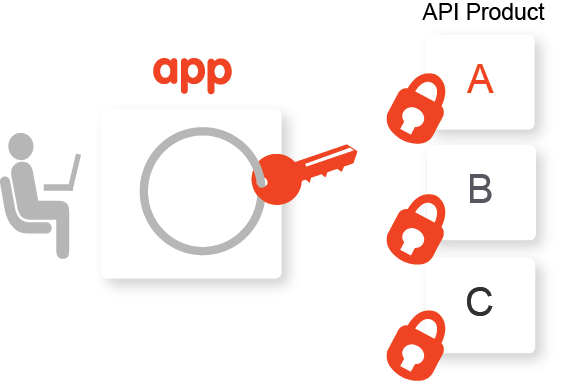
In der Regel registrieren sich App-Entwickler, damit sie Ihre API-Produkte mithilfe Ihres Entwicklerportals nutzen können. Die Schritte zum Erstellen Ihres Portals sowie zum Veröffentlichen Ihrer API-Produkte werden unter Portal erstellen beschrieben.
Sie können die Anwendungsregistrierung besser steuern, indem Sie Ihre Apps stattdessen über die Apigee-UI oder die Apigee API registrieren. Beispielsweise können Sie Apps für Ihre internen Entwicklungsteams oder für einen Entwickler registrieren, der nicht auf Ihr Portal zugreifen kann.
In den folgenden Abschnitten wird beschrieben, wie Sie Apps mithilfe der Benutzeroberfläche und der API registrieren und API-Schlüssel verwalten.
Apps-Seite entdecken
Zum Aufrufen und Registrieren von Apps und zum Verwalten von API-Schlüsseln in der Apigee-UI verwenden Sie die Ansicht Apps.
Rufen Sie in Apigee in der Cloud Console die Seite Verteilung > Anwendungen auf:
In der Ansicht Anwendungen können Sie Folgendes tun:
- App registrieren
- App aufrufen und bearbeiten
- Anmeldedaten verwalten
- App genehmigen oder widerrufen
- Google Workspace Marketplace-App löschen
- In der Liste der Apps nach Name, Entwickler, App-ID, Consumer-API-Schlüssel oder allen Inhalten suchen
Eine App registrieren
So kann eine App registriert werden:
- Von einem App-Entwickler: Ein App-Entwickler kann die App über Ihr Portal registrieren. Dies wird unter Interaktion von App-Entwicklern mit Ihrem Portal beschrieben.
- Von einem Administrator: Sie können eine Anwendung wie unten beschrieben in Apigee registrieren. Sie müssen selbst entscheiden, wie Sie den Schlüssel dem App-Entwickler bereitstellen.
Registrierte Anwendungen werden folgendermaßen hinzugefügt:
- Liste der registrierten Anwendungen in Apigee. Weitere Informationen finden Sie unter Entwicklerdetails ansehen und bearbeiten.
- Apps-Seite im Entwicklerportal
So registrieren Sie eine Anwendung in Apigee:
- Rufen Sie die Seite Vertrieb > Apps auf:
- Klicken Sie auf Erstellen.
- Legen Sie die App-Details wie in der folgenden Tabelle angegeben fest:
Feld Beschreibung Erforderlich? Name Name der App. Sobald die App erstellt ist, können Sie den Namen nicht mehr ändern. Dieser Name wird in Apigee API-Aufrufen verwendet. Erforderlich Anzeigename Anzeigename für die App, die in der Apigee-Benutzeroberfläche und im Entwicklerportal angezeigt wird. Optional Entwickler Wählen Sie einen Entwicklernamen aus dem Drop-down-Menü aus.
Hinweis: Aus Leistungsgründen werden nicht alle Entwickler im Drop-down-Menü angezeigt. Geben Sie den Namen des Entwicklers oder die E-Mail-Adresse in das Suchfeld ein. Die Drop-down-Werte werden automatisch entsprechend dem von Ihnen eingegebenen Text angepasst. Siehe auch App-Entwickler registrieren
Erforderlich Rückruf-URL Gibt in der Regel die URL einer Anwendung an, die für den Empfang eines Autorisierungscodes im Namen der Client-App bestimmt ist. Dieser Wert ist nicht für alle API-Produkte erforderlich. Optional Hinweise Beschreibende Hinweise für die Anwendung. Optional - Geben Sie die Anmeldedaten an, einschließlich des Ablaufs und Status des API-Schlüssels sowie der zugehörigen API-Produkte. Klicken Sie im Bereich Anmeldedaten auf Anmeldedaten hinzufügen und geben Sie die folgenden Informationen ein:
Feld Beschreibung Ablaufdatum Wählen Sie eine Ablaufzeit oder ein Datum aus oder legen Sie fest, dass der API-Schlüssel nie abläuft. Produkte Verknüpfen Sie ein oder mehrere API-Produkte mit dem API-Schlüssel: - Klicken Sie auf Produkte hinzufügen.
- Wählen Sie ein oder mehrere API-Produkte aus der Liste aus.
- Klicken Sie auf OK.
- Klicken Sie auf Hinzufügen.
- Legen Sie den Status für jedes API-Produkt auf "Genehmigt" oder "widerrufen" fest. Wenn Sie den Anmeldedaten ein API-Produkt hinzugefügt haben, das eine manuelle Genehmigung erfordert, wird
Pending approval statusangezeigt. Andernfalls wirdApprovedangezeigt. In diesem Schritt können Sie den Genehmigungsstatus ändern.- Wählen Sie im Bereich Anmeldedaten in der Liste Produkte ein oder mehrere Produkte aus.
- Klicken Sie auf Genehmigen oder Widerrufen.
- Geben Sie die benutzerdefinierten Attribute an:
- Klicken Sie im Bereich „Benutzerdefinierte Attribute“ auf Attribut hinzufügen.
- Geben Sie den Namen und den Wert ein.
- Klicken Sie auf Attribut hinzufügen. um weitere Attribute hinzuzufügen. Es können maximal 18 benutzerdefinierte Attribute hinzugefügt werden.
- Klicken Sie auf Erstellen.
Wenn die mit der App verknüpften API-Produkte eine manuelle Genehmigung für ihre API-Schlüssel erfordern, müssen Sie diese genehmigen, wie unter API-Schlüssel genehmigen oder widerrufen beschrieben.
Für einen Entwickler registrierte Apps ansehen
Um Apps aufzurufen, die für einen bestimmten Entwickler registriert sind, verwenden Sie eine der folgenden Methoden:
- Sehen Sie alle registrierten Apps an, klicken Sie auf Filter, dann auf App-Inhaber und geben Sie den Namen des Entwicklers in das Suchfeld ein.
- Rufen Sie alle registrierten App-Entwickler auf und klicken Sie auf die Zeile, die dem Entwickler zugeordnet ist.
Ansehen und Bearbeiten einer Anwendung
So rufen Sie eine App auf und bearbeiten sie:
- Rufen Sie die Seite Vertrieb > Apps auf:
- Klicken Sie auf eine beliebige Stelle in der Zeile der App, die Sie aufrufen und bearbeiten möchten. Apigee zeigt die Anwendungsdetails an.
- Klicken Sie zum Bearbeiten einer App auf Bearbeiten.
- Führen Sie eine oder mehrere der folgenden Aufgaben aus:
- Bearbeiten Sie die App-Details, einschließlich Name, Callback-URL oder Notizen.
- Anmeldedaten und zugehörige Produkte verwalten
- Benutzerdefinierte Attribute hinzufügen oder löschen. Es können maximal 18 benutzerdefinierte Attribute hinzugefügt werden.
- Genehmigen oder widerrufen Sie die App.
- Klicken Sie auf Speichern.
Anmeldedaten verwalten
Wenn Sie eine App bearbeiten, können Sie die Anmeldedaten im Bereich Anmeldedaten verwalten. Dort können Sie die folgenden Aufgaben über die Benutzeroberfläche ausführen:
- API-Schlüssel und -Secret ansehen
- Genehmigen oder widerrufen Sie einen API-Schlüssel für alle verknüpften API-Produkte oder für ein einzelnes API-Produkt.
- API-Produkte in einer App verwalten
- Neue Anmeldedaten erstellen
Wie Sie Anmeldedaten mit der API verwalten, erfahren Sie unter Vorhandene Consumer-Keys und Secrets importieren.
API-Schlüssel und Secret aufrufen
So zeigen Sie einen API-Schlüssel und ein Secret an:
- Rufen Sie die Seite Vertrieb > Apps auf:
- Klicken Sie in die Zeile der App, für die Sie den API-Schlüssel und das Secret aufrufen möchten.
- Klicken Sie im Bereich „Anmeldedaten“ für den API-Schlüssel oder das Secret, das Sie ansehen möchten, auf .
API-Schlüssel genehmigen oder widerrufen
API-Aufrufe an API-Proxys erfordern in der Regel einen API-Schlüssel. Apigee lässt die Aufrufe nur zu, wenn der API-Schlüssel genehmigt, gültig und den Bedingungen des API-Produkts entspricht, in dem die API enthalten ist.
Sie können ein API-Produkt für die automatische Genehmigung von API-Schlüsseln konfigurieren, wie unter API-Produkte verwalten beschrieben. Falls das API-Produkt jedoch eine manuelle Genehmigung von API-Schlüsseln erfordert, müssen Sie den Schlüssel manuell genehmigen.
Sie können einen API-Schlüssel für alle oder ein einzelnes API-Produkt widerrufen. Der API-Schlüssel und das Secret sind in diesem Fall ungültig und können nicht für den Zugriff auf APIs in den zugehörigen API-Produkten verwendet werden. Sie können einen API-Schlüssel jederzeit neu genehmigen.
So genehmigen oder widerrufen Sie einen API-Schlüssel:
- Rufen Sie die Seite Vertrieb > Apps auf:
- Klicken Sie in die Zeile der App, die Sie aufrufen und bearbeiten möchten.
- Klicken Sie auf Bearbeiten.
- Wenn Sie einen API-Schlüssel genehmigen oder widerrufen möchten, wählen Sie im Abschnitt Status für die Anmeldedaten Genehmigt oder Widerrufen aus.
- Klicken Sie auf Speichern.
API-Produkte in einer App verwalten
So verwalten Sie API-Produkte in Ihrer App:
API-Produkt zu einer Anwendung hinzufügen
So fügen Sie ein API-Produkt zu einer Anwendung hinzu:
- Rufen Sie die Seite Vertrieb > Apps auf:
- Klicken Sie in die Zeile der App, die Sie aufrufen und bearbeiten möchten.
- Klicken Sie auf Bearbeiten.
- Führen Sie eine der folgenden Aufgaben aus:
- Wenn Sie einem neuen API-Schlüssel ein API-Produkt hinzufügen möchten, klicken Sie auf Anmeldedaten hinzufügen, um neue Anmeldedaten zu generieren, wählen Sie einen Ablauf aus und fügen Sie das API-Produkt dem API-Schlüssel hinzu.
- Wenn Sie einem vorhandenen API-Schlüssel ein oder mehrere API-Produkte hinzufügen möchten, klicken Sie im Abschnitt „Anmeldedaten“ auf Produkte hinzufügen und wählen Sie in der Drop-down-Liste ein oder mehrere API-Produkte aus.
- Klicken Sie auf Speichern.
API-Produkt aus App-Anmeldedaten entfernen oder widerrufen
Wenn Sie einen API-Schlüssel aktiv lassen möchten, er aber nicht von einem API-Produkt verwendet werden soll, können Sie ihn widerrufen oder aus den entsprechenden Anmeldedaten entfernen.
- Rufen Sie die Seite Vertrieb > Apps auf:
- Klicken Sie in die Zeile der App, die Sie aufrufen und bearbeiten möchten.
- Klicken Sie auf Bearbeiten.
- Wählen Sie das API-Produkt bzw. die API-Produkte aus, die Sie widerrufen oder aus den Anmeldedaten entfernen möchten.
- Klicken Sie auf Widerrufen oder Entfernen.
- Klicken Sie auf Speichern.
Sie können ein widerrufenes API-Produkt neu genehmigen oder ein entferntes API-Produkt wieder hinzufügen.
Neue Anmeldedaten generieren
Sie können neue Anmeldedaten für eine Anwendung generieren. Wenn Sie beispielsweise die API-Schlüsselrotation verwenden, können Sie neue Schlüssel generieren, deren Ablauf sich mit dem Ablauf von Schlüsseln überschneidet, die nach Ablauf nicht mehr in der Rotation sein werden. Sie können auch ein neues Schlüssel/Secret generieren, wenn die Sicherheit des ursprünglichen Schlüssels bzw. des alten Secrets gefährdet ist. Falls Sie einen neuen Schlüssel generieren, funktionieren vorhandene API-Schlüssel so lange, bis sie ablaufen oder Sie diese explizit widerrufen.
So generieren Sie einen neuen API-Schlüssel:
- Rufen Sie die Seite Vertrieb > Apps auf:
- Klicken Sie in die Zeile der App, die Sie aufrufen und bearbeiten möchten.
- Klicken Sie auf Bearbeiten.
- Klicken Sie im Abschnitt „Anmeldedaten“ auf Anmeldedaten hinzufügen.
- Geben Sie das Ablaufdatum an, fügen Sie die API-Produkte hinzu und legen Sie deren Status fest.
- Optional: Widerrufen Sie einen der anderen API-Schlüssel nach Bedarf.
- Klicken Sie auf Speichern.
Anwendung genehmigen oder widerrufen
Eine App genehmigen oder widerrufen, wie unten beschrieben Wenn Sie eine Anwendung widerrufen, können genehmigte API-Schlüssel nicht mehr in API-Aufrufen für Apigee verwendet werden. Wenn Sie eine Anwendung neu genehmigen, können Sie alle genehmigten und gültigen API-Schlüssel für API-Aufrufe verwenden.
Wenn die App in anderen Organisationen registriert ist, müssen Sie diese in jeder dieser Organisationen widerrufen. Es kann einige Minuten dauern, bis die Änderungen von allen Message Processors erkannt werden.
So genehmigen oder widerrufen Sie eine App:
- Rufen Sie die Seite Vertrieb > Apps auf:
- Klicken Sie in die Zeile der App, die Sie aufrufen und bearbeiten möchten.
- Klicken Sie auf Bearbeiten.
- Wählen Sie im Feld App-Status die Option Genehmigen oder Widerrufen aus, um die App zu genehmigen oder zu widerrufen.
- Klicken Sie auf Speichern.
Apps löschen
Wenn Sie eine App löschen, werden alle mit den Apps verknüpften Clientschlüssel ungültig. Wenn Sie einen ungültigen Schlüssel für eine Anfrage verwenden, schlägt die Anfrage fehl.
Wenn Sie eine Entwickler-App in Zukunft wieder aktivieren möchten, können Sie auch statt Löschen eine App widerrufen.
So löschen Sie eine App:
- Rufen Sie die Seite Vertrieb > Apps auf:
- Positionieren Sie den Cursor in der Zeile der App, die Sie löschen möchten.
- Klicken Sie in der Spalte Aktionen auf Mehr Löschen.
Apps registrieren und API-Schlüssel mithilfe der API verwalten
Zum Registrieren und Verwalten von Anwendungen mit der Apigee API verwenden Sie die folgenden APIs:
Siehe auch Vorhandene Consumer-Keys und Secrets importieren.

